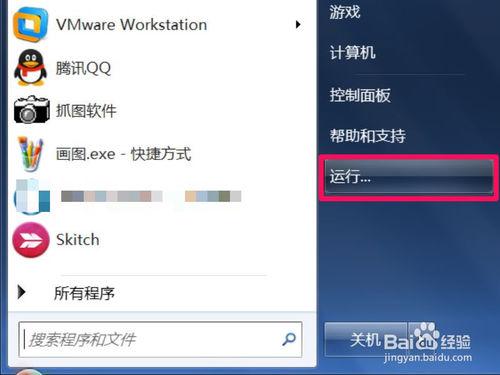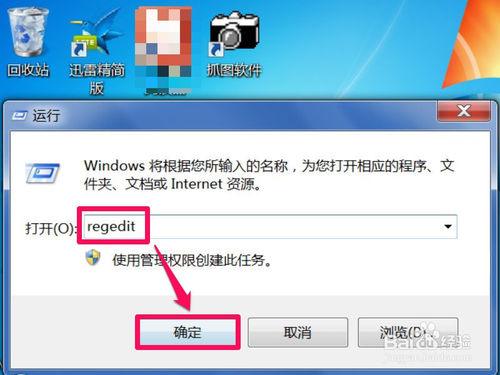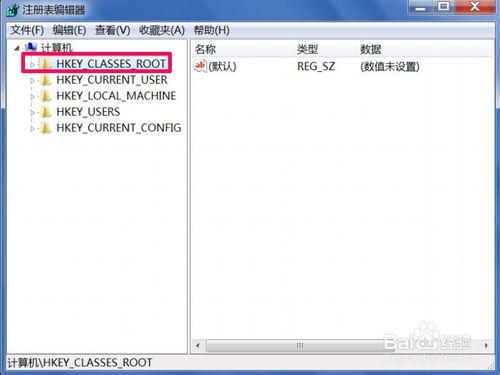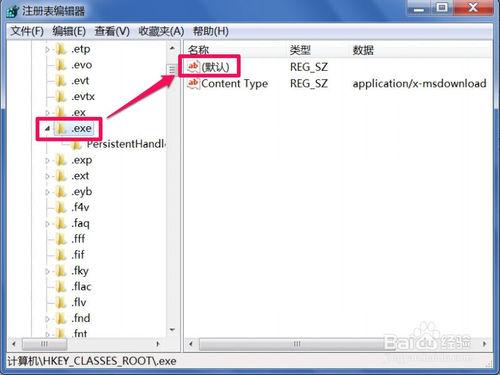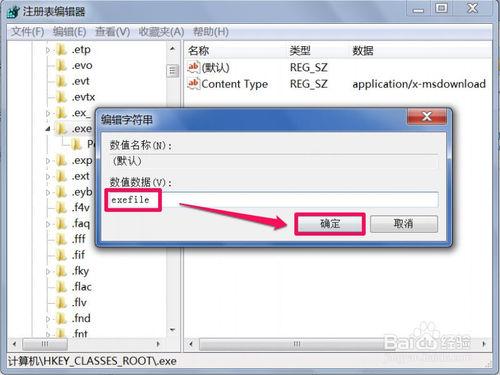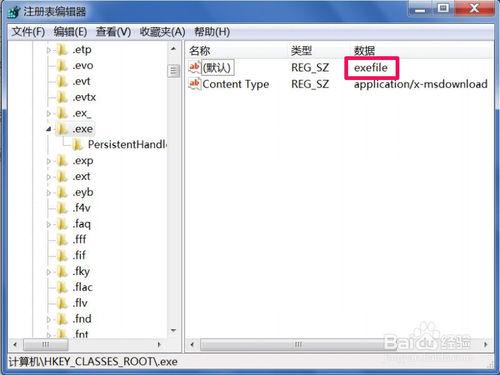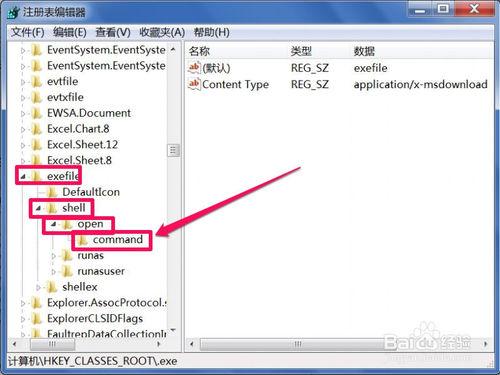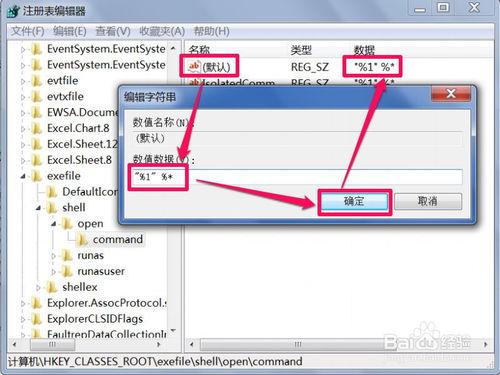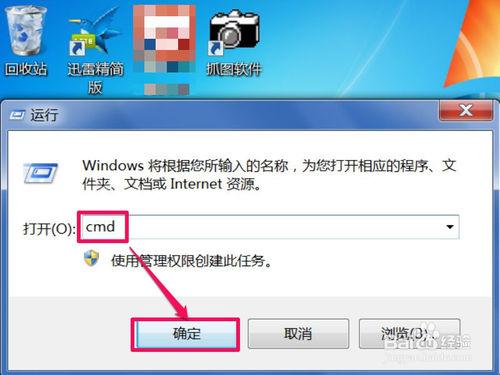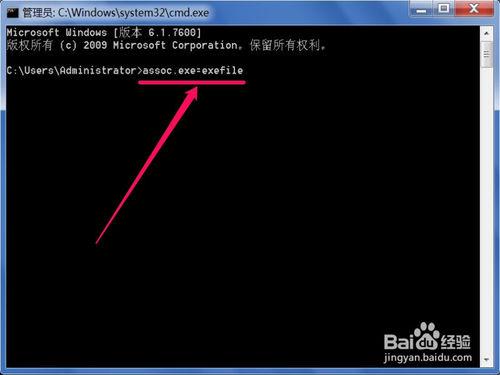有好友遇到難題,開啟電腦後,雙擊桌面所有快捷圖示,都顯示為開啟方式對話方塊,提示Windows無法開啟此檔案,詢問如何解決,其實,這情況多為病毒或誤設定而成的,主要是丟失了可執行.exe檔案開啟方式關聯,修復一下,就能解決問題。
工具/原料
電腦
Win7系統
方法/步驟
有很多方法修復,本文介紹兩種修復方法,其一,登錄檔修復法,先啟動開始選單中的“執行”程式。
在執行對話方塊中輸入regedit命令,確定,即進入登錄檔編輯器。
進入登錄檔編輯器後,首先選擇[HKEY_CLASSES_ROOT]這一根鍵。
在其下,找到“.exe”子項,在.exe右側,選擇“預設”,雙擊開啟修改視窗。
在修改視窗,如果資料數值中沒有任何值,或是其它值,都把它修改為exefile值,確定。
然後再依次開啟[HKEY_CLASSES_ROOT\exefile\shell\open\command],定位於command這一項。
在這一項的右側視窗,雙擊“預設”,將資料數值改為["%1" %*],確定,修改完成。
第二種方法,命令法,同樣開啟執行對話方塊,輸入cmd命令,確定。
進入命令提示符視窗後,在游標處,輸入assoc.exe=exefile命令,回車,即可成功修復。
注意事項
這條assoc.exe=exefile命令一定要輸入正確,在第一個exe之前有一個英文小點,不能缺少。
修復後,最好來一次全盤防毒。